Ant编译Tomcat源码
- 下载安装jdk并设置环境变量,在控制台用java -version命令检查是否正确安装。
- 下载安装Ant并设置环境变量,在控制台用ant -v命令检查是否正确安装。
- 下载tomcat源码解压到自己选定的目录例如D:\tomcat\apache-tomcat-8.5.43-src。
- 在同级目录新建一个文件存放编译时下载的依赖例如D:\tomcat\apache-tomcat-8.5.43-dependedlibs。
- 将源码路径下的build.properties.default重命名为build.properties并修改base.path=“新建文件路径”。
- 在控制台进入源码根目录执行ant进行编译如果编译成功源码目录下会出现output文件夹。
编译遇到的问题
-
一些国外的资源无法下载使用代理来解决。在浏览器中查看代理设置,在ant.bat添加set ANT_OPTS=-Dhttp.proxyHost=127.0.0.1 -Dhttp.proxyPort=2080之后重新编译。
导入源码
- 在eclipse中new---->Java Project。ProjectName符合规范即可。
- 右键项目import---->File System—>Next—>Brower选择源码路径出现源码文件结构选择test、java同时勾选下面的Create top-level folder点击Finish。
- 选中test和java右键---->Build Path—>Use as Source Folder。
- 导入jar包。
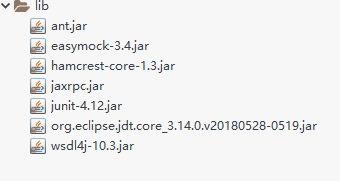
- 设置启动类和启动参数。


- 运行。
- 在浏览器访问localhost:8080显示正常启动成功。
导入遇到的问题
- 缺少jar包,导入相应的jar.
- 缺少类,到源码目录下面的output文文件夹中搜索即可。
